8 sätt att fixa att det inte går att skicka meddelanden till många osända multimediameddelanden
Miscellanea / / April 02, 2023
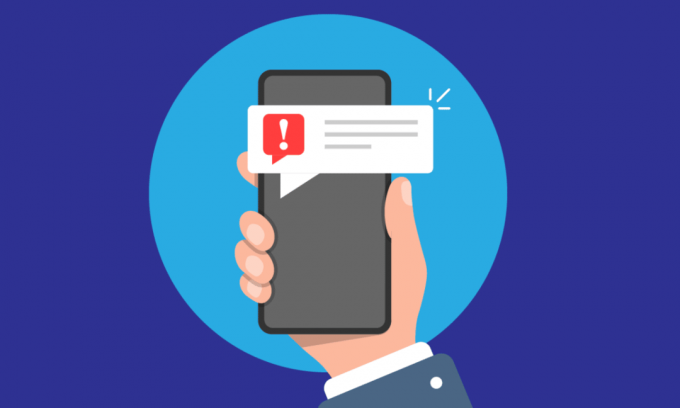
Många gånger under försök att skicka flera multimediameddelanden från telefonen användare fick inte kunna skicka meddelande till många osända multimediameddelanden fel. Det här felet uppstår när det finns för många misslyckade multimediameddelanden lagrade i utkorgen. Felet för många osända multimediameddelanden är ett vanligt fel som kan orsaka problem när du försöker skicka ett multimediameddelande över ett mobil-, mobil- eller WiFi-nätverk. I den här guiden kommer vi att diskutera orsaker och metoder för att lösa problem med att inte skicka meddelanden för många osända multimediameddelanden på din telefon.
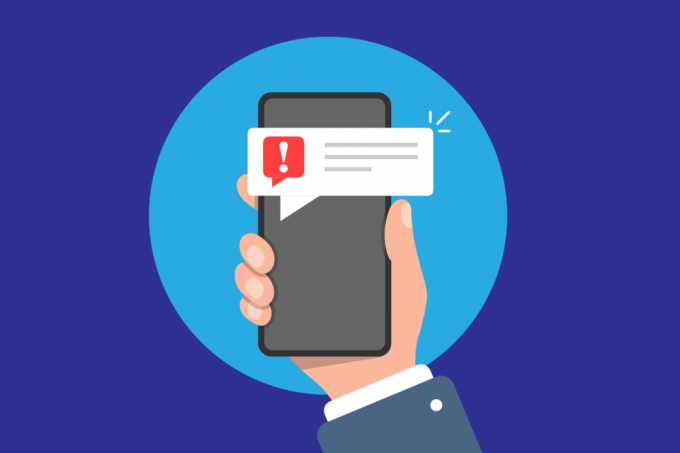
Innehållsförteckning
- Så här fixar du att det inte går att skicka meddelanden till många osända multimediameddelanden
- Metod 1: Starta om telefonen
- Metod 2: Felsök nätverksanslutning
- Metod 3: Slå på multimediaalternativ
- Metod 4: Ta bort Ej skickade/misslyckade multimediameddelanden
- Metod 5: Force Stop Message App
- Metod 6: Rensa Messages App Cache Data
- Metod 7: Inaktivera Android MMS Auto-nedladdningsinställning
- Metod 8: Utför fabriksåterställning
Så här fixar du att det inte går att skicka meddelanden till många osända multimediameddelanden
Det kan finnas olika orsaker till att det inte går att skicka meddelanden för många osända multimediameddelanden fel. Några av de möjliga orsakerna nämns här.
- Telefonfördröjningar är en vanlig orsak till detta fel.
- Dåliga nätverksanslutningar kan också orsaka detta fel.
- Felaktiga inställningar för multimediameddelanden är också ansvariga för detta fel.
- För många osända multimediameddelanden i mappen Utkorg är också ansvariga för detta fel.
- Felaktig användning av Messages-appen kan också resultera i detta fel.
- Överskott av cacheminne i Messages-appen är också ibland ansvarigt för detta fel.
- Automatisk nedladdning av MMS-inställningar kan också leda till detta fel.
- Andra fördröjningar och systemfel med din telefon kan också orsaka detta fel.
I den här guiden kommer vi att diskutera metoder för att lösa oförmögen att skicka meddelande till många osända multimediameddelanden fel.
Notera: Eftersom smartphones inte har samma inställningsalternativ och de varierar från tillverkare till tillverkare, se därför till att de har rätt inställningar innan du ändrar några. Följande metoder är från Moto G60 smartphone.
Metod 1: Starta om telefonen
En av de första sakerna du vill göra för att fixa att det inte går att skicka meddelanden till många osända multimediameddelanden är att starta om enheten. För det mesta orsakas felet för många osända multimediameddelanden av en fördröjning på din telefon och att starta om den kan lösa det här problemet.
1. Håll Kraft knappen på din telefon.
2. Vänta tills strömalternativen dyker upp och tryck på Omstart.
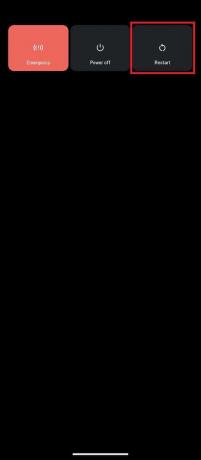
3. Vänta tills telefonen startar om och försök skicka meddelandena igen.
Metod 2: Felsök nätverksanslutning
En dålig nätverksanslutning kan också vara ansvarig för missända multimediameddelanden. För att lösa det här problemet kan du försöka kontrollera nätverksanslutningen på din enhet.
Alternativ I: Kontrollera nätverksanslutning med mobiltjänst
Om du skickar multimediameddelanden med din mobiltjänst, se till att du har prenumererat på ett obligatoriskt abonnemang. Du måste också se till att du får stabila och starka signaler från din mobilnätsleverantör.
Alternativ II: Återanslut WiFi-router
Om du försöker skicka multimediameddelanden över ett WiFi-nätverk. Det går inte att skicka meddelanden till många osända multimediameddelanden kan associeras med anslutningsproblem med WiFi. För att åtgärda problem med WiFi-anslutningen kan du försöka återansluta routern.
1. tryck på Kraft knappen på din WiFi-router.

2. När strömmen är avstängd koppla ur routern från huvudströmbrytaren.
3. Vänta i ett par minuter och anslut tillbaka WiFi-routern till strömmen och slå på strömknappen.
Alternativ III: Kontrollera mobildata
Om du försöker skicka multimediameddelanden över ett mobilt datanätverk. För många osända multimediameddelanden fel kan orsakas av en dålig dataanslutning på din telefon. För att lösa det här problemet, se till att du har en aktiv internetplan på din mobila enhet och har en aktiv och stark nätverkssignal. Om det inte går att skicka meddelandet för många osända multimediameddelanden orsakas problemet inte av nätverksanslutningar, försök med nästa metod.
Läs också:Åtgärda Discord ett okänt nätverksfel på Android
Metod 3: Slå på multimediaalternativ
Du kanske får ett felmeddelande om att det inte går att skicka till många osända multimediameddelanden eftersom du inte har aktiverat multimediaalternativet på din enhet. För att effektivt lösa detta problem måste du aktivera multimediaalternativet på ditt nätverk.
1. Klicka först på inställningarapp-ikonen på din Applåda för att öppna den.

2. Knacka på Nätverk & internet.
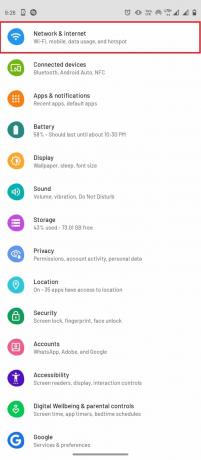
3. Tryck sedan på Mobilnät.
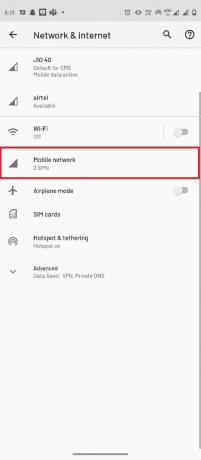
4. Välj föredraget nätverk.
5. Knacka på Avancerad för att utöka alternativen.
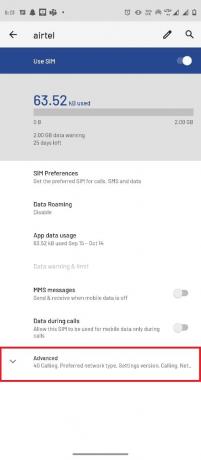
6. Nu, tryck Namn på åtkomstpunkter.
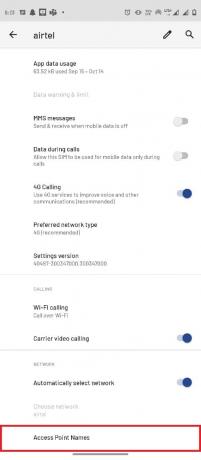
7. Tryck på Meny alternativ från det övre högra hörnet.
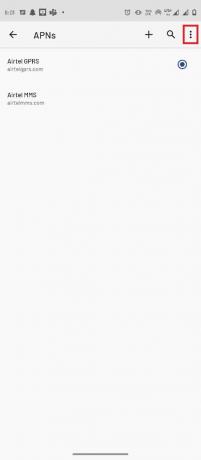
8. Tryck sedan på Återställ till standard.

9. Klicka nu på Lägg till knapp.
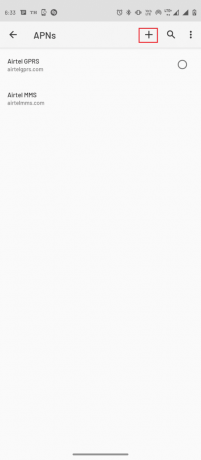
10. Ställ in lämplig MMS-information för Namn, APN, MMSC, MMS-proxy, MMS-port, och APN typ.
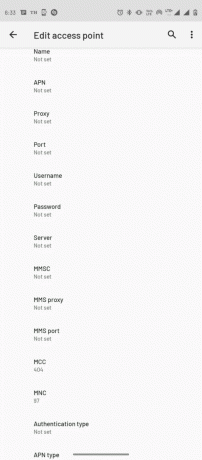
11. Efter att ha ställt in lämplig information, tryck på Meny alternativ från det övre högra hörnet och tryck på Spara knapp.

Läs också:Åtgärda SIM-kortet som inte fungerar på Android
Metod 4: Ta bort Ej skickade/misslyckade multimediameddelanden
Många användare kom på att felet kan bero på för många osända multimediameddelanden i mappen Utkorg. För att lösa alltför många osända multimediameddelanden måste du ta bort alla dessa misslyckade multimediameddelanden.
1. Öppna Meddelanden app på din telefon.

2. Öppna chatten där multimediameddelanden har misslyckats.
3. Tryck länge på det ej skickade meddelandet och tryck på Radera ikon.
4. På samma sätt, radera alla osända multimediameddelanden.
Metod 5: Force Stop Message App
En av de vanligaste orsakerna till att det inte går att skicka meddelanden för många osända multimediameddelanden kan vara att meddelandeappen fungerar felaktigt. Om appen inte fungerar korrekt på din telefon kan du försöka åtgärda problemet med att det inte går att skicka meddelande till många osända multimediameddelanden genom att tvinga den att stoppa.
1. Öppna inställningar app från telefonens meny.
2. Knacka på Appar och aviseringar.
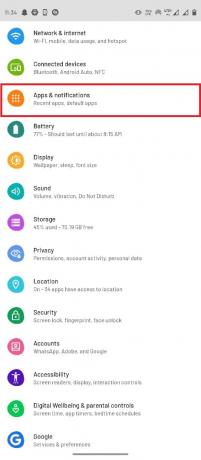
3. Knacka på Se alla [antal] appar.
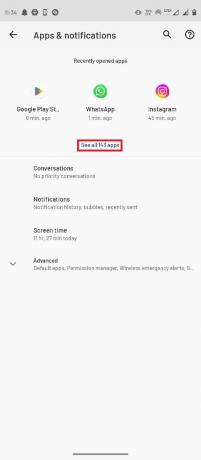
4. Knacka på Meddelanden.

5. Tryck till sist på Tvinga stopp.
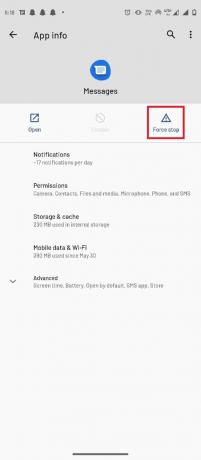
Läs också:Hur man stoppar flashmeddelanden
Metod 6: Rensa Messages App Cache Data
Om felet fortfarande stör dig kan problemet orsakas av överflödig cachedata i Messages-appen. För att lösa det här problemet kan du försöka rensa cachedata från din Messaging-app.
1. Gå till Appar och aviseringar miljö.
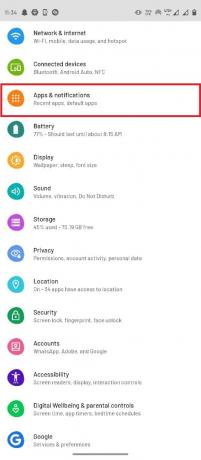
2. Knacka på Se alla [antal] appar.
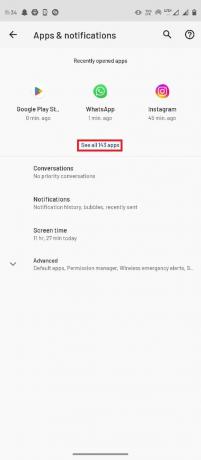
3. Tryck sedan på Meddelanden.
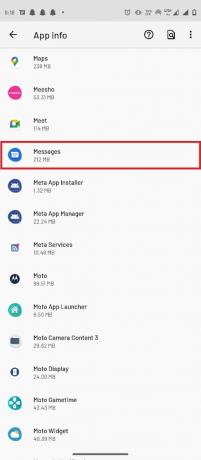
4. Tryck nu på Lagring & cache.

5. Tryck till sist på Rensa cache.
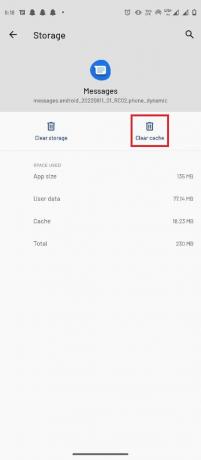
Metod 7: Inaktivera Android MMS Auto-nedladdningsinställning
Om du har aktiverat alternativet för automatisk nedladdning av MMS i din meddelandeapp kan detta ibland misslyckas med att skicka flera multimediameddelanden. För att lösa felet att det inte går att skicka meddelande till många osända multimediameddelanden kan du försöka inaktivera den här inställningen.
1. Öppna Meddelanden app från telefonens meny.

2. Knacka på tre prickar alternativ från det övre högra hörnet och välj inställningar.
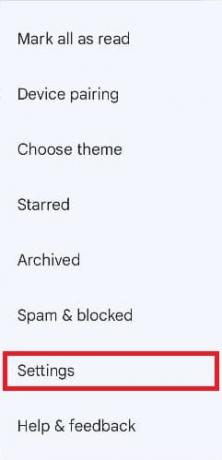
3. Välj din Nätverk leverantör.
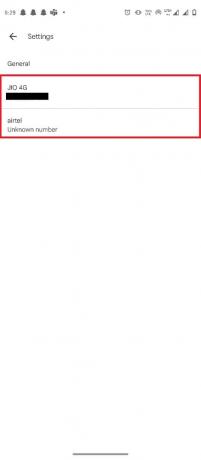
4. Leta upp och stäng av Ladda ner MMS automatiskt miljö.
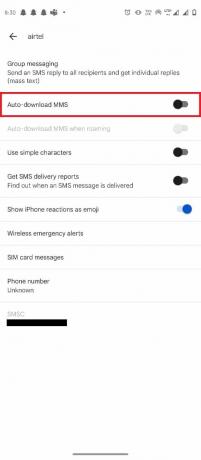
Läs också:12 bästa MMS-appar för Android
Metod 8: Utför fabriksåterställning
Om ingen av de tidigare metoderna fungerar och du fortsätter att ha samma problem. Du kan försöka åtgärda problemet genom att utföra en fabriksåterställning av din telefon.
Notera: Innan din fabriksåterställer din Androidmåste du säkerhetskopiera alla dina data. Om du inte vet hur du säkerhetskopierar din Android, följ vår guide till Säkerhetskopiera din Android-telefondata.
För att fabriksåterställa din mobil, läs och implementera stegen i vår guide Hur man hårdåterställer vilken Android-enhet som helst.

Vanliga frågor (FAQs)
Q1. Varför kan jag inte skicka MMS från min telefon?
Ans. Det kan finnas flera problem på grund av att du inte kan skicka multimediameddelanden från din telefon, t.ex dålig nätverksanslutning, cache, datafrågor, etc.
Q2. Vad är multimediameddelanden?
Ans. När en användare skickar meddelanden i formatet bild, video, och ljudformat, sådana meddelanden kallas multimediameddelanden.
Q3. Kan jag skicka multimediameddelanden över ett WiFi-nätverk?
Ans. Ja, kan användare skicka flera multimediameddelanden över WiFi-nätverk och även genom att använda mobildata från sina telefoner.
Rekommenderad:
- Åtgärda installationsfel OBS i Windows 10
- Åtgärda fel vid hämtning av information från server-RPC
- Åtgärda Kan för närvarande inte skicka ditt meddelande på Outlook Mobile
- Hur man kringgår ADB-enhets obehöriga meddelande
Vi hoppas att den här guiden var till hjälp för dig och att du kunde lösa det kan inte skicka meddelanden till många osända multimediameddelanden fel på din telefon. Låt oss veta vilken metod som fungerade för dig. Om du har några förslag eller frågor till oss vänligen meddela oss i kommentarsfältet.



